Також потрібно переконатися, що на інших панелях обрані шаблони стиснення, цільова папка і інші параметри.
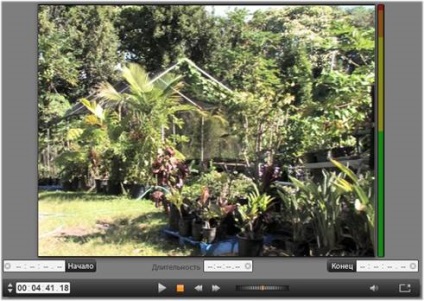
Ще один рядок елементів управління переміщенням служить в якості навігаційної консолі для вихідного пристрою.
Індикатор поточного тайм-коду показує точку відтворення відповідно до тайм-кодом, записаним на стрічку під час зйомки. Чотири поля представляють години, хвилини, секунди і кадри відповідно. Зліва від індикатора є кнопки покрокового переміщення на один кадр вперед або назад.
У рядку є такі кнопки переміщення (зліва направо): відтворення / пауза, стоп, тому, вперед. Ці кнопки передають команди камері. Їх зручно використовувати для управління камерою замість її власних елементів управління.
Перетягніть помаранчеву стрілку на човнику вліво або вправо, щоб перенести точку відтворення назад або вперед. Швидкість перемотування збільшується пропорційно видаленню стрілки від центру. Відпущена стрілка повертається в центральне положення, відтворення призупиняється.
Примітка. Джерела DV і HDV також підходять для створення копій екрану.
Автоматичне управління захопленням зручно використовувати, коли потрібно задати кінцеві точки записи (мітки входу і виходу) з точністю до одного кадру, а також для імпорту, який повинен зупинитися до закінчення початкової записи без втручання користувача.
Також можна задати мітку виходу, залишивши мітку входу порожній. Імпорт почнеться відразу після натискання кнопки Почати захват і закінчиться автоматично після досягнення мітки виходу. Введення тривалості рівнозначний введенню мітки виходу. При вказівці однієї з величин модуль Importer автоматично обчислює і відображає другу.
Примітка. Перед запуском імпорту перевірте правильність налаштувань настройки на панелі «Імпортувати в» і на інших панелях.
Управління захопленням вручну за допомогою кнопок Почати захват і Зупинити захоплення.
1. Переконайтеся, що не задані мітки входу і виходу. При необхідності натисніть кнопку в потрібному полі, щоб швидко очистити його.
2. Розпочніть відтворення вихідної стрічки вручну до часу початку фрагмента, який потрібно записати.
3. Натисніть кнопку Почати захват. коли почнеться потрібний фрагмент.
Напис на кнопці змінюється на Зупинити захоплення.
4. В кінці фрагмента натисніть цю кнопку ще раз. Захоплений матеріал зберігається в бібліотеці.
5. Вручну зупиніть відтворення (якщо не включений параметр автоматичного вимкнення. Про який говорилося вище).
Автоматичне управління захопленням за допомогою міток входу і виходу
1. За допомогою лічильників часу задайте значення для міток входу і виходу, тобто для початкової та кінцевої точок потрібного фрагмента.
Щоб задати мітку входу, введіть значення прямо в поле початку або перейдіть до потрібної точки відтворення і натисніть кнопку Старт. Подібним чином можна задати і мітку виходу.
2. Натисніть кнопку Почати захват. Studio дає вихідного пристрою команду перейти в точку з міткою входу і автоматично починає запис.
3. Після досягнення точки з міткою виходу, імпорт припиняється, а вихідне пристрій зупиняється.
4. Захоплений матеріал зберігається в бібліотеці.